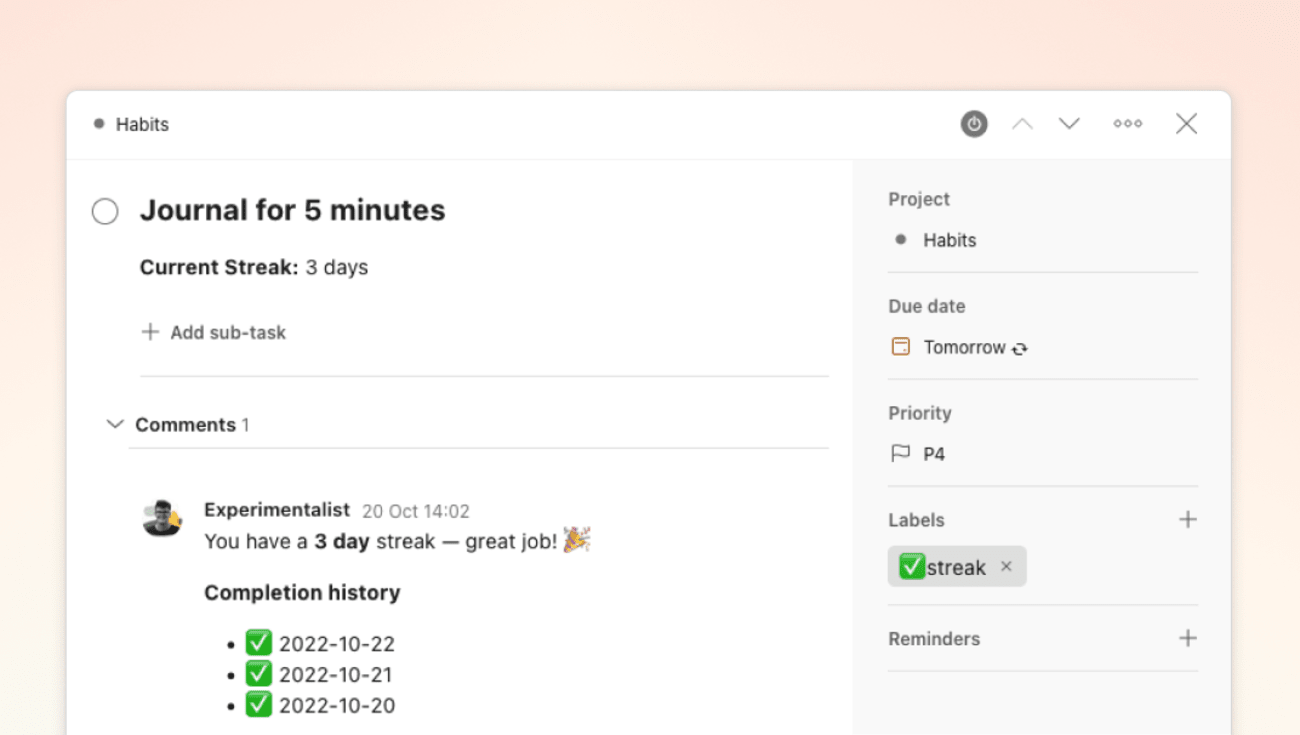Habit Tracker 拡張機能を使って、習慣をしっかりと構築し、一貫性を高めましょう。
繰り返しのタスクを完了したら、タスクの説明で進捗状況を確認しましょう。あなたの完了の履歴はタスク コメントに表示されます。努力の成果をみとめ、小さな進捗もお祝いできます。
Habit Tracker は毎日のまたは特定の繰り返しの予定日をトラッキングします。タスクが期限切れになったり、延期されたり、別の日にリスケジュールされた時は、Habit Tracker はあなたのストリークをリセットします。
拡張機能を設定する
- https://todoist.com またはデスクトップ アプリで Todoist にログインします。
- 画面左上のあなたのアバター画像をクリックします。
- 設定を選びます。
- 連携機能タブをクリックします。
- 連携機能の上部にある閲覧をクリックします。
- 利用可能な連携機能の一覧から、Habit Tracker を選びます。
- 追加をクリックします。
- 確認をクリックします。
この拡張機能を初めて実行する場合、Todoist アカウントの認証を求められます。
拡張機能を使う
- 任意のタスクをクリックしてタスク画面を開きます。
- タスク画面右上の三点アイコンをクリックします。
- Track habit をクリックします。
あなたの進捗はタスクの説明に表示されます。完了の履歴はタスク コメントに記録されます。
拡張機能を削除する
- 画面左上のあなたのアバター画像をクリックします。
- 設定を選びます。
- 連携機能タブをクリックします。
- Habit Tracker をクリックします。
- 削除を選択します。
- 削除をクリックして確認します。
こちらも参照
- トラッキングしているタスクに、ご自身で記述を追加することは避けましょう。Habit Tracker 拡張機能が上書きしてしまいます。
- すべての新しいストリークがゼロからスタートします。ストリークが開始した後に番号をセットするオプションはありません。
- バケーション モードがオンになっている場合、Habit Trackerは進捗を管理し続けます。
ヘルプ
Habit Tracker 拡張機能のご利用に際してお困りのことがありましたら、当社にお問い合わせください。